Именно первый вариант является наиболее вероятным. К нему можно отнести:
- Технические неисправности на стороне вещателя;
- Плохие погодные условия. Когда на улице сильный ветер или дождь, повышенная облачность, то передача сигнала будет проходить искаженно. Аналогичные проблемы возникают с эфирным вещанием.
- Периодические ремонтные работы с телевизионным оборудованием, в результате чего сигнал будет полностью отсутствовать.
Что касается аппаратного фактора, то к этим проблемам можно отнести неверную настройку или полную неисправность домашнего оборудования. В связи с этим сигнал будет плохим или вовсе не сможет передаваться. Чаще всего встречаются проблемы с телевизионным приемником, приставкой, коаксиальным кабелем, антенной и неправильным подключением к ТВ-устройству.
Антенна
Если всему причиной антенна, то стоит обратить внимание на следующие нюансы:
- Лишние препятствия перед элементом приема. Если по пути имеются металлические перекрытия, высокие здания или другие подобные строения, то сигнал будет поступать с помехами.
- Неправильное направление. Любая ДМВ-антенна имеет высокую чувствительность, касающуюся ориентации. Центральный штырь должен устанавливаться строго напротив ретранслятора, в то время как резонаторные петли и стержни должны располагаться поперек волны. Что касается спутниковой антенны, она устанавливается так, чтобы ее ось была направлена на спутник, при этом погрешность не должна превышать градус.
- Неверно подобранный тип. Чтобы успешно принять цифровой сигнал, необходимо приобрести антенну, которая работает в рамках диапазона ДМВ.

Решение проблемы с телегидом и потоком трансляций Убица IPTV приложений
Приставка
Проблемы с приставкой возникают по следующим причинам:
- Выход из строя. Подобный казус можно объяснить слишком долгим сроком работы, перенапряжением или в связи с механическими деформациями.
- Устаревшее программное обеспечение. В этом случае достаточно установить новую прошивку.
- Сбились настройки каналов. Зачастую подобная проблема возникает во время аварийного отключения. Не рекомендуется отключать приставку обычным выдергиванием вилки из розетки.
Антенный кабель
Что касается проблем антенного кабеля, к нему можно отнести следующие проблемы:
- Вышел из строя штекер, в результате чего возникает неправильное соединение с телевизором.
- Нарушение целостности кабеля. В данном случае высока вероятность перебоев в передаче сигналов.
- Высокое сопротивление. При таких обстоятельствах могут наблюдаться ухудшения сигналов.
Почему плохо показывает цифровое телевидение
Существует множество причин, из-за которых будет плохо показывать цифровое телевидение. Как указывалось ранее, многое может зависеть как от приставки, телевизора и антенны, так и от телевизионного оборудования. Также важную роль играют погодные условия и расположение блока приема сигналов.
Прекращение трансляции
Данную проблему определить довольно легко. Зачастую при таких обстоятельствах на дисплее телевизора пропадет изображение и звук. Стоит заметить, что при переключении на другой канал картинка может быть стабильной. Это означает, что проблема в прекращении вещания другого телеканала. Как правило, во время прекращения вещания на экране ТВ должна появиться картинка, которая сообщает о соответствующей проблеме.
Не стоит забывать, что вещание может прекратиться в связи с несвоевременной оплатой подписки на тот или иной канал. Как только средства на личном счете заканчиваются, система автоматически блокирует вещания. Чтобы возобновить трансляцию, необходимо оплатить подписку и ожидать подключения не раньше, чем через сутки.
Погодные условия
Самой часто встречающейся проблемой, из-за которой плохо показывает цифровое телевидение, является неблагоприятные погодные условия. В данном случае владелец оборудования мало что сможет сделать. Если на улице присутствуют большие порывы ветра или льет сильный дождь, во время просмотра будут наблюдаться помехи, отключение звука и даже временная блокировка изображения. Это обуславливается тем, что при плохой погоде передача сигнала сильно искажается, поэтому антенна не может полноценно совершить прием. Единственным выходом для пользователя будет ожидание до тех пор, пока погодные условия не стабилизируются.
Также периодическую приостановку сигнала можно объяснить слишком близким расположением промышленных зон, которые перекрывают передачу цифровой информации по пути к спутниковой антенне.
Неисправное оборудование
Во время подключения цифрового источника вещания стоит помнить, что для этого понадобится большое количество оборудования. В связи с подобным подходом вероятность поломки одного из приборов очень высока, что впоследствии выведет из строя всю цепочку. Если перестало показывать телевидение, понадобится проверить следующие элементы:
- Спутниковую антенну.
- Разъемы, штекера и кабеля.
- Телевизор.
- Приставку.
Также стоит отметить, что регулярные зависания сигнала могут быть связаны со старой версией программного обеспечения.
Не менее важную роль играет правильное декодирование сигнала DBV T2. Во время покупки тюнера следует обязательно уточнять у продавца, имеется ли возможность дальнейших обновлений ПО. Нередко встречаются телевизоры, в которых по умолчанию интегрирован тюнер цифрового ТВ, поэтому приобретать приставку не понадобится.
Однако стоит учесть, что ресивер обладает массой дополнительных возможностей, которые позволят установить родительский контроль, записать видеоролики на внешний накопитель, установить отложенный просмотр и многое другое.
Немаловажную роль играют целые разъемы и неповрежденные кабеля, так как в противном случае звук и изображение будут с помехами. Еще за качество передачи сигнала отвечает антенна и усилитель, поэтому необходимо позаботится о высокой чувствительности обоих элементов. И наконец, рекомендуется перепроверить версию прошивки на телевизоре. Если программное обеспечение стоит неподходящее, то подключить цифровое телевидение будет проблематично.
Сбились настройки
Нередко возникают ситуации, когда пользователь наблюдает за тем, как телевизор самостоятельно перебивает настройку каналов. В основном это происходит после отключения устройства дистанционным пультом управления. Чтобы исправить описываемую проблему, потребуется переустановить программное обеспечение. Для этого следует с помощью компьютера зайти на официальный сайт производителя телевизора, отыскать прошивку и, подключившись к ТВ-устройству с помощью ПК, установить последнюю версию ПО. Если на официальном сайте прошивка отсутствует, тогда нужно поискать на пиратских ресурсах, однако перед установкой убедиться, что файлы надежны.
Проблемы с кабелем или антенной
Когда все вышеуказанные варианты перепроверены, а цифровое ТВ все равно показывает плохо, остается лишь удостовериться в работоспособности антенны и кабеля. Если проблема в антенне – отремонтировать ее самостоятельно будет проблематично, поэтому лучше обратиться сервисный центр.
Если проблема заключается в кабеле, а подобные нюансы возникают довольно часто, то потребуется заменить элемент на более прочный и надежный. Проблема многих шнуров в том, что они слишком слабые и это обуславливается тонким покрытием. Когда провода регулярно перемещаются или скручиваются, целостность покрытия нарушается, что приводить к повреждению начинки.
Тормозит цифровое телевидение – что делать
Мастер по ремонту техники
Я включаю приставку, а на экране появляется надпись «Нет сигнала». Что делать?
Когда на экране появляются подобные надписи, это значит, что выбран неправильный видео-разъем или устройство отходит от сети. Об этом также может свидетельствовать отсутствие изображения на экране. Чтобы убедиться в том, что тюнер активен, достаточно взглянуть на переднюю панель, в которую вмонтирован индикатор оповещения. При включенном состоянии он будет светиться.
Почему телевизор принимает мало эфирных каналов?
Данную проблему решить легко. Во-первых, я не рекомендую пользоваться автопоиском. Слабый сигнал регулярно пропускает большинство каналов, поэтому ручной поиск поможет их отследить. Также можно воспользоваться самостоятельным вводом частоты, номера и диапазона.
У меня на экране отображается «Нет сервисов». Как быть?
Данная надпись свидетельствует о слабом сигнале. Проблему легко проверит, достаточно использовать ручной режим поиска. В это время Вы сможете увидеть уровень сигнала даже несмотря на то, что он очень слабый. Единственный выход – заменить антенну и кабеля.
IPTV сильно тормозит на компьютере и телевизоре
Сегодня разберем проблему, которая часто встречается у клиентов интерактивного ТВ – сильно тормозит IPTV.
Часты случаи, когда IPTV тормозит. Что делать с этим опишем ниже.
Отвечая на вопрос, отдельно рассмотрим неполадки, возникающие при просмотре каналов айпи-тв на ПК и телевизоре.
Если IPTV тормозит на компьютере, причину будем искать в роутере, установленных программах и проигрывателе.
- Подключите кабель провайдера напрямую к сетевой карте компьютера или ноутбука и проверьте работу IPTV. Если ТВ при таком подключении функционирует в нормальном режиме, источник неполадок – маршрутизатор. Вероятная причина – сбились настройки IPTV.
- В админке роутера посмотрите, активна ли функция IGMP, которая отвечает за передачу мультикаста.
- Отключите файервол и антивирус. Программы могут блокировать трафик, принимая его за вредоносную атаку.
- Проверьте настройки проигрывателя. Если установлен “IP-TV Player”:
- измените значение “Кэш” на 5 секунд;
- поставьте отметку “Обновлять при запуске”;
- активируйте опцию “Деинтерлейс”.
- 5 Если видео зависает только в HD-качестве, проблема в слабой видеокарте.
- 6 Попробуйте заменить плейлист. Возможно, некоторые телеканалы “битые” и это мешает четкому воспроизведению.
Теперь о том, почему IPTV тормозит на телевизоре и что с этим делать.
- Если интернет подведен через роутер по кабелю, должен быть установлен режим “моста”.
- Если используете приставку, убедитесь, что патч-корд вставлен в порт, выделенный под устройство.
- Сбросьте параметры до заводских, обновите прошивку ресивера и сделайте снова настройку IPTV.
- Если подключаете интерактивное ТВ на телевизоре Smart TV, установите другой медиапроигрыватель и протестируйте работу иптв.
- IPTV зависает при слабом интернет-соединении. Повышенная нагрузка на домашней линии (много подключенных устройств, загрузка с торрентов) и оборудовании провайдера приводит к тому, что воспроизведение тормозит.
- Увеличьте буферизацию канала. Для этого в режиме просмотра нажмите на пульте кнопку “Setup” и найдите нужный пункт. В сети огромное количество честных и щедрых клубов, которые пользуются признанием и авторитетом. Например, можно найти игровые автоматы Пин Ап . Запустив площадку в своем мобильном устройстве, проще включаться в игру в любое время. Функциональные возможности, аккаунт, перечень развлечений и остальные возможности, практически идентичны с основной версией. Установите максимальное значение – 32.
Другие проблемы при настройке ТВ и пути их решения
| Проблема | Решение |
| Плохая погода мешает принимать цифровой сигнал | Попробуйте настроить антенну на спутник или ретранслятор. Благодаря этому повысится мощность |
| Во время настройки каналов слабый сигнал | Можно сконструировать самодельный усилитель или приобрести тюнер, который обладает более высокой мощностью и чувствительностью |
| После подключения усилителя приставка перестала ловить каналы | Необходимо перепроверить, правильно ли был подключен усилитель. Если подключение было произведено по инструкции, значит дело в неправильно составленном усилителе. Что касается приставки, она подлежит перепрошивке или ремонту |
Что делать, если лагает стрим на Твиче
Для начала — диагностика. Она поможет точно определить так происходит. Если железо вашего компьютера достаточной мощности и соответствует системным требованиям, ищите корень проблемы в настройках. Слабому процессору поможет замена на более новый и сильный по мощности. Так и с другими физическими компонентами, которые не вытягивают эфир.
Проблемы на сервере часто возникают при работах сисадминов или поломках. Как правило, о запланированном обслуживании предупреждают заранее и проводят их в наименее загруженное клиентами время. Если же произошла поломка, ситуация — экстренная. Придется переждать, и от вас скорость решения не зависит.
Низкая скорость интернета может быть из-за перебоев, ошибок провайдера или погоды. Все эти вопросы также стоит решать на месте, непосредственно с поставщиком интернет-услуг. Для проверки скорости соединения перейдите на сайт Спидтест. Он доступен в любое время и с любого гаджета.
Как усилить сигнал цифрового ТВ
Усиление цифрового телевидения – процедура достаточно простая, поэтому провести ее сможет любой пользователь. Чтобы успешно улучшить сигнал, рекомендуется придерживаться следующих действий:
- Изменить ориентацию антенны. Объект должен направляться строго в ту строну, где установлена телевизионная вышка.
- Использовать самодельный усилитель.
- Добавить несколько вспомогательных антенн.
- Если имеется помехи, позаботиться о том, чтобы рядом не находились металлические конструкции.
- Проверить целостность кабеля и основной антенны.
Во время конструирования самодельного усилителя необходимо выполнить следующие действия:
- Подобрать коэффициент усиления. Данный параметр определяет расшифровку и прием сигнала с определенным качеством. Стоит заметить, что критерий напрямую зависит от показателя КУ. Главное требование при подборе – показатель антенны должен быть ниже мощности усилителя. В противном случае создание конструкции будет бесполезным. Как правило, чтобы обеспечить DBV T2 должным уровнем усиления, потребуется приобрести КУ 32 дБ. Данный показатель будет оптимальным для кабеля с длиной 32 метра. Также немаловажную роль играет сама антенна, так как недостаточный уровень сигнала с большим усилением вызовет лишний шум.
- Правильно направить антенну. Для этого рекомендуется воспользоваться официальным сайтом карта.ртрс.рф., который отображает расположение телевизионных вышек. На главной странице можно увидеть карту, включающую все ретрансляторы и зоны покрытия России. С помощью поисковика стоит отыскать нужную башню в своем городе. Появившаяся карта покажет, какие вышки имеются на указанной территории. Чтобы узнать расстояние до нужной точки, достаточно нажать на свой населенный пункт. Дополнительно будет показана частота вещания, количество мультиплексов и порядок номеров цифровых каналов.
- Подобрать электропитание. Что касается данного оборудования, его особенность заключается в том, что его питание установлено отдельно от основной антенны. На данный момент существует несколько вариантов. К примеру, 5-вольтные усилители рассчитаны для непрерывного вещания DBV T2. Подобное оборудование устанавливается в развлекательных заведениях и зонах отдыха. Также существует 12-вольтные усилители, которые предназначены для домашнего использования. То есть антенн комнатного образца.
Источник: antenna59.ru
Почему может не показывать ip tv player. Возможные проблемы при настройке IPTV плейера

Описание: при включении канала в приложении IPTV 211 PLAYER ничего не происходит: показывается синий экран с логотипом.
Решение: заходим в настройки в приложении IPTV и выбираем вместо default — HLS. Нажимает «ЗАКРЫТЬ». Если не помогло сразу, перезагружаем плеер.
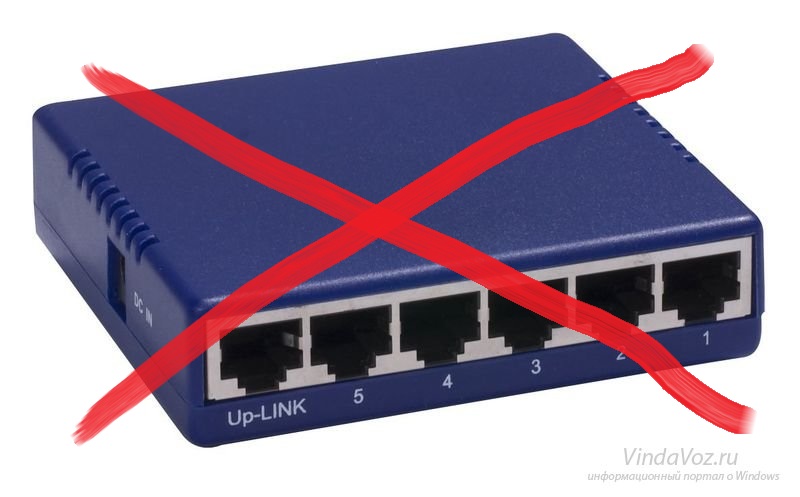
2. Ошибка при запуске плеера
Описание: при запуске плеера появляется ошибка Microsoft Visual C++ Runtime Library.
Решение: проблема возникает из за некорректно сохраненного файла 211Player.json. Располагается он в папке пользователя ПК.
- WIN 7/8 C:/Пользователи/»ИМЯ ПОЛЬЗОВАТЕЛЯ/211Player.json
- WIN XP C:/Documents and Settings/»ИМЯ ПОЛЬЗОВАТЕЛЯ»/211Player.json
Необходимо его удалить, запустить плеер снова. После закрытия плеера файл появится вновь, но уже с корректными настройками.
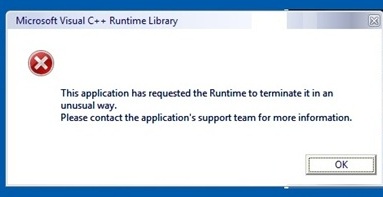

3. Потеря качества изображения
Описание: подвисание, «рассыпание» картинки и проч.
Решение: после перехода на новый формат вещания IPTV этих проблем быть не должно. Однако если они есть, стоит проверить несколько вещей прежде, чем обращаться в техподдержку:
- при просмотре на телевизоре — исправность кабеля, подключающего приставку к ТВ (как HDMI, так и RCA (или композит, тюльпаны).
- при просмотре на ПК — драйверы на видеокарте, саму видеокарту.
- не загружаен ли канал излишним трафиком.
Если проблемы не в этом, то необходимо обратиться в техподдержку! Специалисты помогут!
Цифровое интерактивное телевидение Ростелеком всё активнее и активнее набирает обороты. Единственный соперник, который сейчас может составить реальную конкуренцию этой федеральной услуги — только аналогичный продукт от Дом.ру Компания Билайн по какой то причине пока прекратила активно развиваться в этом направлении, а МТС и ТТК ещё не дошли до должного уровня.
На момент написания статьи, количество абонентов Ростелеком ТВ приближается к 3 миллионам. Само собой, что рано или поздно, но часть из них столкнётся с разного рода проблемами — ни одна техника без сбоев не работает. Какие-то неисправности пользователь может легко устранить сам, какие-то требуют вызова мастера, а в каких-то случаях придется обращаться в абонентский отдел. Поэтому, в рамках статьи я расскажу о самых распространённых проблемах интерактивного телевидения Ростелеком и методах их устранения.
Заранее скажу, что 50% проблем решается перезагрузкой приставки по питанию. Дело в том, что многие пользователи месяцами не выключают питание приставки просто отправляя её в режим Stand-BY с помощью кнопки питания на пульте. За это время успевает сменится несколько версий прошивки, порой с кардинальными изменениями. В лучшем случае пропадут некоторые каналы. Поэтому первым делом перезагрузите роутер и приставку Ростелеком по питанию.
Во-вторых, обязательно проверьте правильность подключения LAN-кабеля в порты роутера. Особенно если Вы перед этим отключали STB. Очень много обращений связаны с тем, что люди по разным причинам переносили её из одной комнаты в другую и не смогли правильно всё подключить назад. Как правило, под приставку выделяют 4-й или 1-й LAN-порты. Если Вы подключитесь в разъем настроенный под Интернет, то телевидение работать не будет.
1. Нет сигнала в телевизоре от приставки Ростелеком

В зависимости от производителя и модели телевизора на экране может гореть надпись No Signal либо просто экран будет синего или серого цвета.
Это самая частая причина обращений от абонентов. Причем чаще всего они сами в ней и виноваты. Дело в том, что на любом современном телевизоре несколько входов — RCA, HDMI, SCART и т.п. Мало просто подключить приставку Ростелеком к телевизору, надо ещё выбрать с помощью пульта правильный видео-вход.
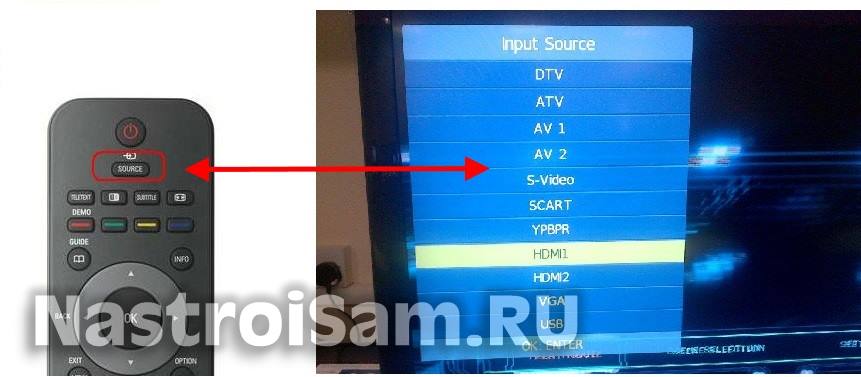
Вторая причина, из-за которой может не быть сигнала — неисправный кабель. В комплекте могут идти RCA и HDMI, поэтому попробуйте подключить STB с помощью другого кабеля.
Ну и третья причина — аппаратная неисправность приставки. Такое тоже случается, благо хоть что очень редко.
2. Приставка не загружается — постоянно висит логотип Ростелеком

При этом никаких сообщений на экране не появляется. Такая неисправность скорее всего означает, что приставка зависает. Если в течение 15-20 минут устройство не загрузится, то попробуйте его ещё раз перезапустить его по питанию. Не помогло — несите в сервис, а уж аппаратная тут проблема или сбоит прошивка — ответят уже там. Чаще всего просто заменят на другую и всё.
3. Ошибка: нет IP адреса

При этом на экране доступна только кнопка «Перезагрузить» и приставка сама периодически перезагружается.
В этой проблеме чаще всего «виноват» роутер: тут либо любопытный пользователь покопался в настройках, либо сбой работы устройства. Для начала полностью сначала роутер и проверьте — получит ли приставка IP-адрес. Нет? Тогда идем в настройки маршрутизатора через http://192.168.1.1 и смотрим создано ли отдельное соединение под IPTV и выделен ли порт под приставку. Подробную инструкцию по конкретной модели роутера Вы можете найти на страницах этого блога.
4. На экране постоянно крутиться мультик с кроликом
Этот ролик отображается на приставках Smartlabs SML-282 и SML-292. Он отображается при первом запуске приставки. Она не может получить прошивку Ростелеком через мультикаст. Причин может быть несколько:
— Неправильно настроен роутер. В этом случае приставка либо получает адрес из его сети, т.е. 192.168.1.254, например. Вам надо правильно настроить порт под STB и обязательно проверить чтобы был включен IGMP Snooping.
— Проблемы на стороне оборудования Ростелеком. Бывает, к сожалению. Решается звонком в техподдержку.
5. Ошибка загрузки — Сервер не найден

Как правило, это проблема на стороне оборудования провайдера. Поэтому, если при загрузке приставки Ростелеком появиляется сообщение «Сервер не найден», то единственное верное решение — звонить в техподдержку, потому как устранить самостоятельно вы эту проблему не сможете.
6. Ошибка загрузки: Неверный логин или пароль
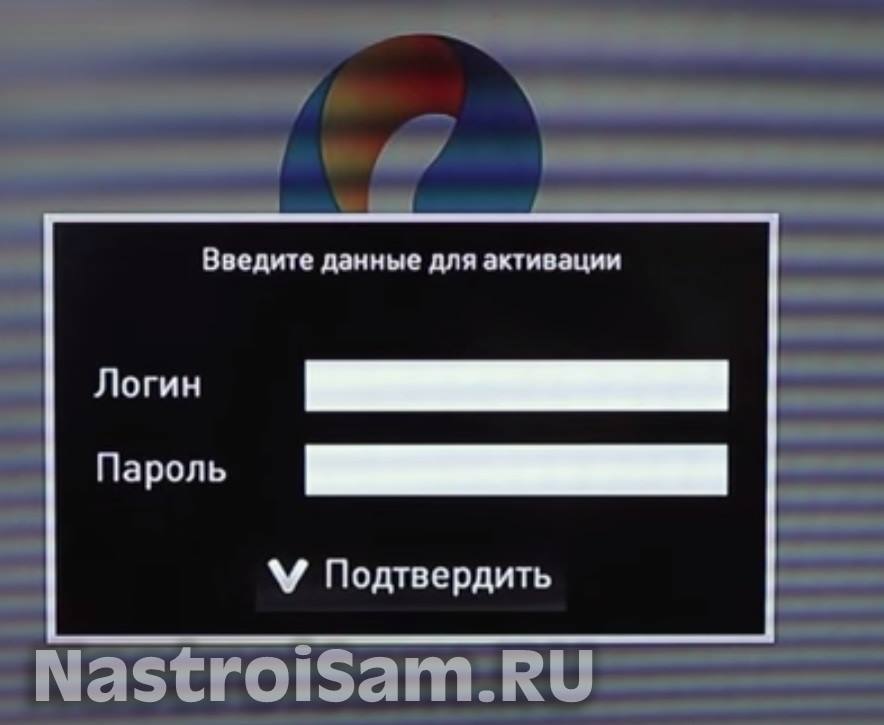
Если Вы подключаете приставку в первые, то ещё раз проверьте правильность ввода логина и пароля с карточки, которую Вам дали при подключении услуги. Обратите внимание, что аутентификационные данные полностью цифровые — нет ни букв ни спецсимволов. Если всё 10 раз проверено и введено верно, тогда проблема опять же в настройках роутера.
Когда приставка с прошивкой Ростелеком получает IP-адрес (любой, без разницы, из сети IPTV или от роутера) то она спокойно загружается до конца, пока дело не доходит до проверки авторизации. Если сервер недоступен, то авторизоваться конечно же приставка не сможет и будет постоянно ругаться на неверный логин. Поэтому снова лезем в веб-интерфейс маршрутизатора и проверяем конфигурацию.
7. Сообщение: Проводной интерфейс не доступен.
Эта ошибка чаще всего сигнализирует о проблемах на Вашей линии Интернет — трансляция мультикаста либо вообще не идет, либо прерывается.

Попробуйте перезагрузить роутер и приставку. Иногда это просто глюк.
Не помогает? Проверьте до конца ли воткнуты коннекторы в разъемы, нет ли повреждения на входящем в квартиру кабеле, либо кабеле, соединяющем ТВ-приставку и роутер.
8. Приставка Ростелеком не реагирует на пульт
При такой неисправности сначала полностью замените батарейки на новые. Не помогло? Читаем статью после чего сбрасываем его настройки кодом 977 и пробуем коды 3220, 3221, 3222, 3223
Примечание: Многие кстати пульт при переключении каналов по-старинке направляют на телевизор, а надо — на STB. Имейте это ввиду.
9. Звук на телевизоре не регулируется с пульта
Дело в том, что для того, чтобы громкость звука на телевизоре регулировать пультом Ростелеком — надо его сначала настроить по модель Вашего телевизора. Ссылку на статью по программированию пульта я привёл выше, в пункте 8.
10. Звук периодически пропадает. Изображение стабильное
Такое встречается при подключении IPTV STB через RCA-кабель (так называемые «тюльпаны»). Он как правило низкого качества. Попробуйте пошевелить разъемы. Если звук появляется — надо пропаивать кабель либо менять на новый.
11. Изображение на телевизоре зависает, картинка распадается, звук заикаться
Причин этого неприятного явления может быть несколько:
Самая частая — сильная нагрузка на сам роутер либо на интернет-канал. Частое явление на ADSL-линиях. Исходя из собственной практики скажу, что это «болячка» любителей качать через торренты или файлообменные хабы. Клиент разгоняется, выжимая из линии максимум, а для ТВ уже не остаётся пропускной способности.
Проверить просто — отключите от маршрутизатора или модема все устройства кроме ТВ-приставки Ростелеком и проверьте. Если изображение стало нормальным — то пробуйте настраивать приоретизацию трафика через механизмы QoS либо ограничивайте скорость загрузки на подключенных устройствах.
Вторая причина — повреждение кабеля от роутера до приставки. Частенько пользователи умудряются передавить LAN-кабель дверью или табуреткой, а потом ругаются на качество предоставляемой услуги. Поэтому я рекомендую сначала проверить целостность сетевых патчкордов по квартире, а заодно и хорошо ли сидят коненкторы в разъёмах. Возможно с одной стороны от не до конца воткнут.
Третья причина — проблемы на оборудовании Ростелеком.Тут может быть сбой работы коммутатора, неправильная настройка приоретизации трафика и т.п. Решается звонком в техническую поддержку.
12.Изображение есть только на 8 федеральных каналах. На остальных — черный экран
Так происходит в том случае, если Ваш логин заблокирован биллингом из-за неуплаты.В этом случае проверьте свой баланс в личном кабинете Ростелеком.
Вторая распространенная причина — абонент сам (или его домашние, дети или родственники) случайно активировали добровольную блокировку. Решение в этом случае — блокировку надо отключить через меню приставки. Если сами её отключить не можете — звоните в техподдержку.
Иногда причиной может быть сбой работы биллинга. Если денег на счету достаточно, а показывают только 8 каналов — звоните в техподдержку.
Не работает IPTV player на компьютере.
- Переустановка IPTV playerа.
- Загрузка Windows в безопасном режиме для того что бы исключить влияние сторонних программ.
- Настройка антивирусной защиты
Самое первое, что нужно сделать, если не работает IPTV —
Переустановка IPTV player
- Скачать с официального сайта вашего провайдера интернет последнюю версию программы IPTV player.
- Скачать с того же официального сайта «cвежий» плейлист или ссылку URL.
Если после того как вы переустановили IPTV player и поставили «cвежий» плейлист или ссылку URL плеер не работает то вам стоит сделать следующее-
Исключение устройств влияющих на работу IPTV playerа.
- Нужно отключить роутер, коммутатор и или любое другое устройство, через которое ваш компьютер соединяется с кабелем интернет провайдера.
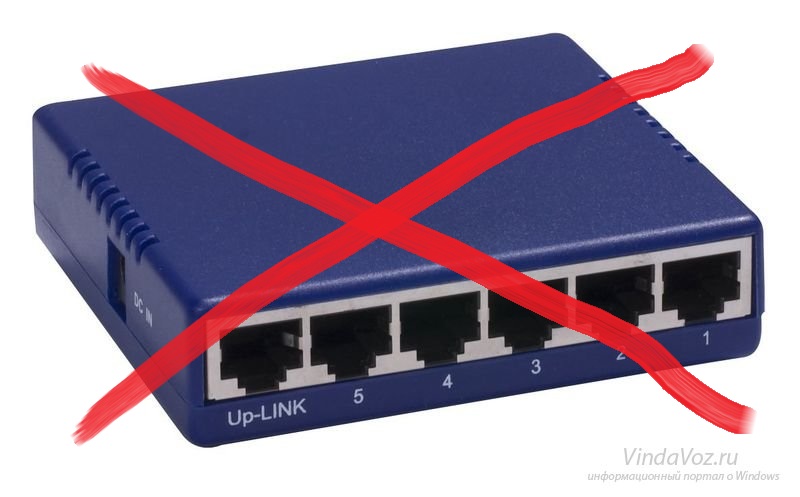

- Кабель интернет провайдера подключить непосредственно к компьютеру, который должен воспроизводить IP телевидение.
- Вы настраиваете работу интернет на вашем компьютере.
Перезапустите IPTV player, не бойтесь перезапустить его несколько раз. После запуска подождите 10-ть секунд. Если ничего не меняется, поклацайте каналы самостоятельно, может, не работают первые каналы в списке плейлиста. Если телевидение работает, то виноват роутер или другое устройство которое вы исключили.
Если все что вы сделали, не помогло, делайте следующее-
Загрузка Windows в безопасном режиме для того что бы исключить влияние сторонних программ на работу IPTV плеера.
- Нажимаете пуск завершение работы Кнопку «Перезагрузка»
- Как только компьютер начинает включаться заново (Проходит POST тест), вы нажимайте клавишу F8. Если у вас Windows 8 то вам поможет эта .
- В появившемся меню загрузки Windows выбираете строку, которая называется «Безопасный режим с загрузкой сетевых драйверов»

После загрузки компьютера – запускаем IPTV player.
(Если компьютер не загружается в безопасном режиме стоит задуматься о переустановке Windows)
Если IPTV player не работает то, скорее всего проблемы у вашего интернет провайдера. Вам стоит обратиться службу технической поддержки. В случае если телевидение работает, то тогда проблемы с программным обеспечением вашего компьютера. То есть на компьютере установлены программы и или программа, которая блокирует работу IPTV плеера.
Убираем из автозагрузки программы которые мешают работе IPTV playera.
- Загрузите компьютер в обычном режиме. Нажмите «Пуск» и строчку «Выполнить».Либо второй вариант нажмите на клавиатуре комбинацию клавиш Windows+R .
- В строке «Открыть» введите команду «msconfig».

- В появившемся окне, которое называется «Конфигурация системы» выберете вкладку «Автозагрузка».

- В этом окне вы видите все сторонние программы, которые загружаются вместе с Windows. Нажимайте кнопку «Отключить все» и программы, которые перед вами на экране не будут загружаться автоматически.
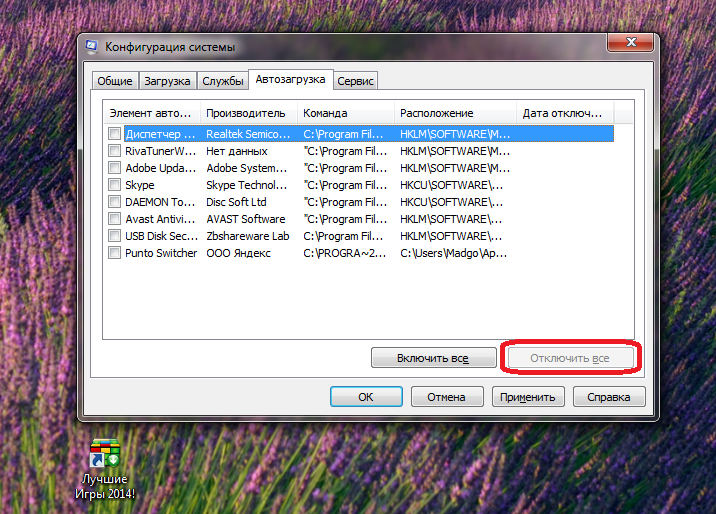
- После чего нажимаете кнопку «Применить» и кнопку «ОК».
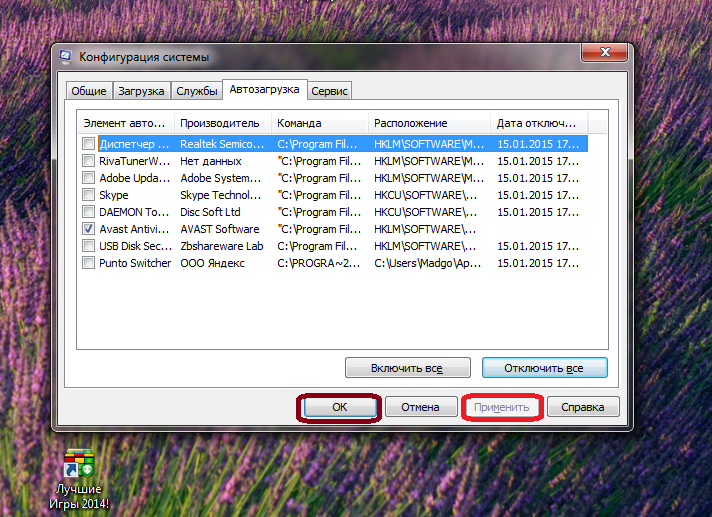
- Далее настройка системы выдает вам сообщение запрашивающее перезагрузку компьютера. Вы выбираете перезагрузку.

После того как компьютер перезагрузился – проверяете не заработал ли IPTV player. Если работает то причина в одной или нескольких программах, которые загружаются вместе с Windows. Искать эту программу можно методом «проб и ошибок»- снова включить все программы в автозагрузке и по одной отключать программы, пока не отключите именно ту которая блокирует работу IPTV playera.
Настройка Брандмауэра Windows для работы IPTV.
Если операция по отключению элементов автозагрузки не помогла, тогда следует отключить Брандмауэр Windows или добавить IPTV player в список разрешения запуска программ Windows. Сделать это можно следующим образом:
- Нажимаете кнопку «Пуск» в этом меню находите стоку «Панель Управления» и нажмите на нее. Перед вами появится следующее окно, в котором мы заходим в раздел «Система и безопасность»
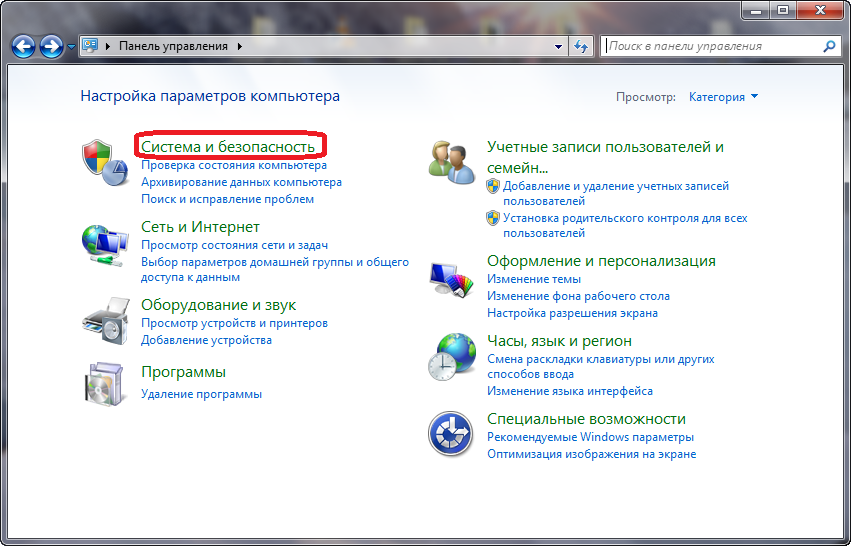
- Из этого раздела переходите дальше в меню «Проверка состояния брандмауэра».
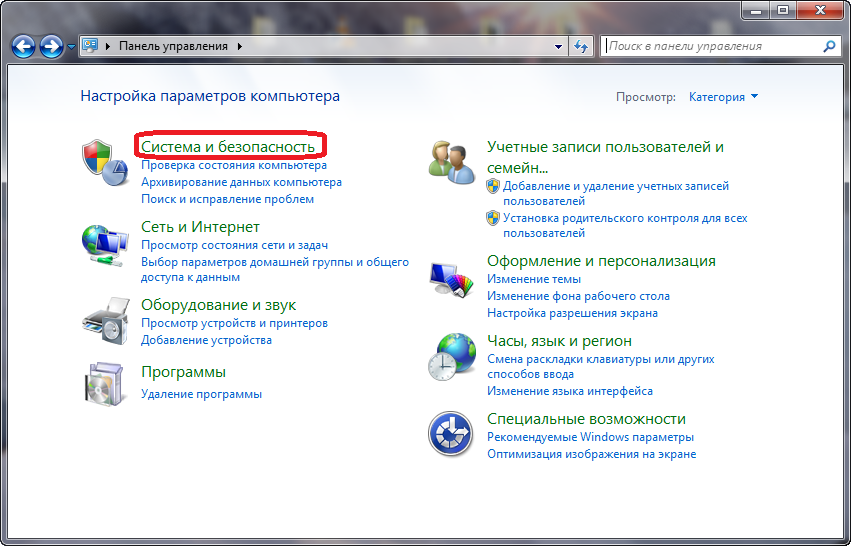
- И дальше вы заходите в раздел «Включение и отключение брандмауэра Windows»
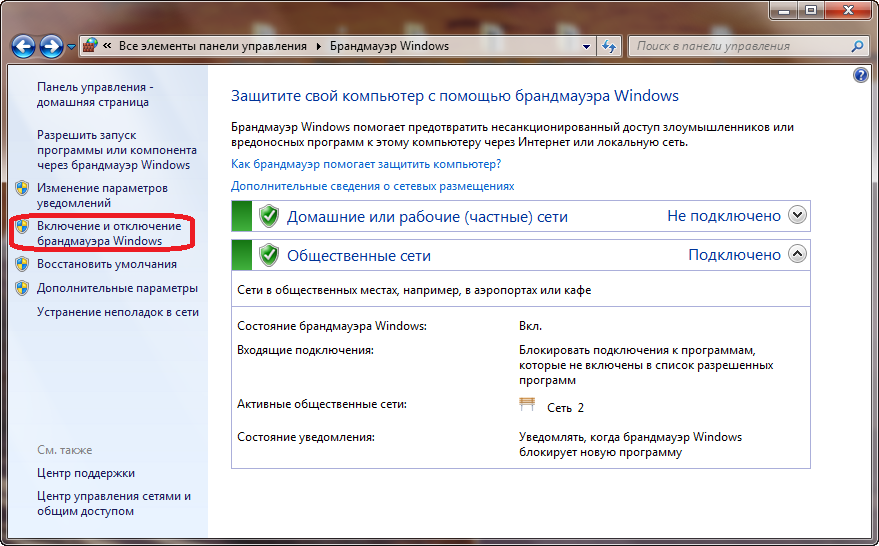
- И теперь собственно произведите отключение брандмауэра Windows для всех типов сетей. Для этого поставьте точки в строках «Отключить брандмауэр Windows (не рекомендуется) и нажмите кнопку «ОК».
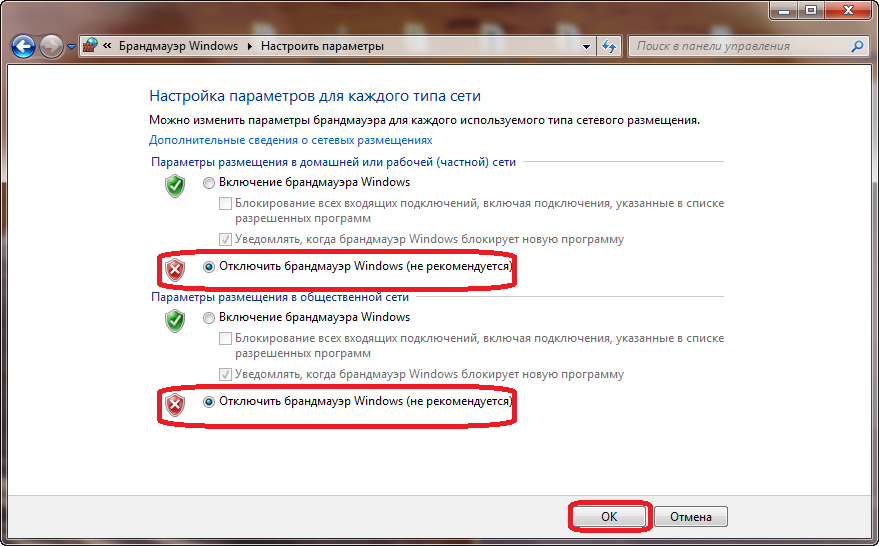
- Перезапустите IPTV player и если он работает, то проблема в брандмауэре Windows. Брандмауэр лучше включить обратно и для IPTV playerа сделать разрешение запуска программы через брандмауэр Windows.Для этого в разделе «Система и безопасность» нажимаете на строку «Разрешения запуска программы через брандмауэр Windows».
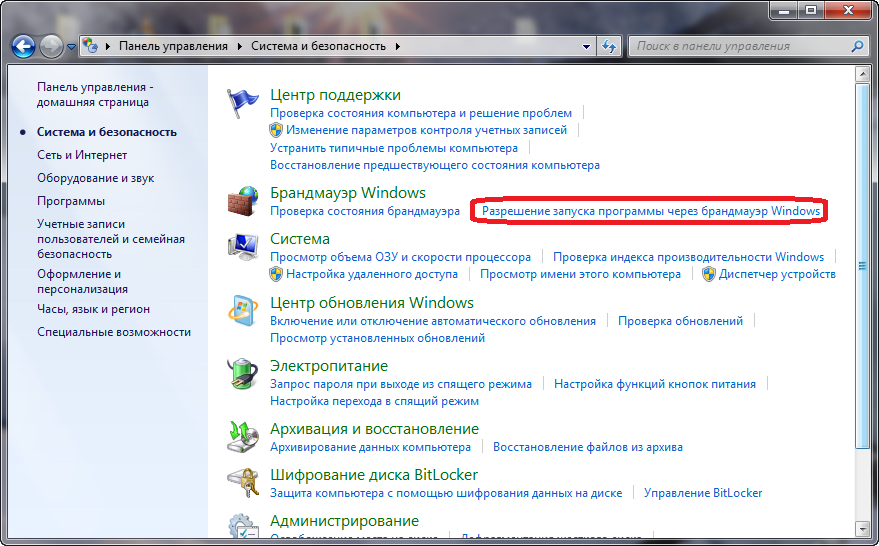
- В видимом списке из программ найдите IPTV player и поставите галочки напротив него. Потом нажмите кнопку «ОК».
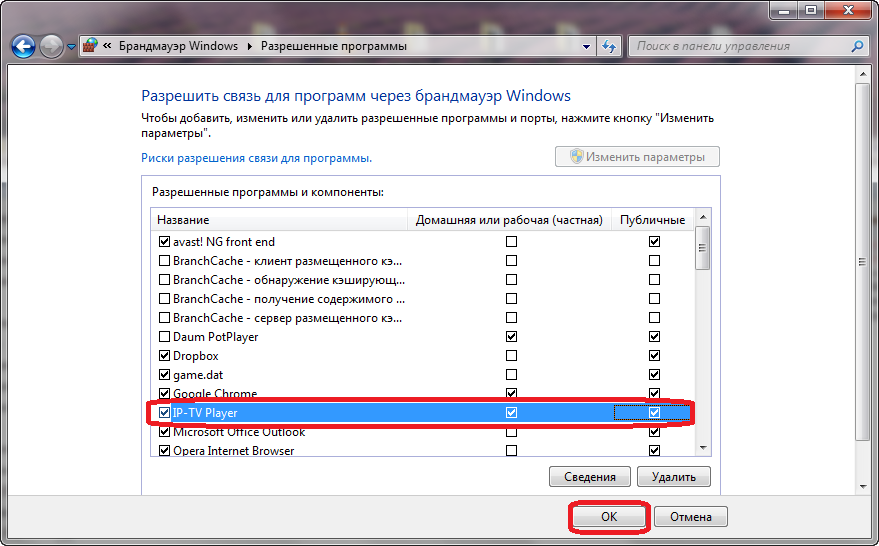
- И после этих действий брандмауэр Windows не будет блокировать работу IPTV playerа.
Настройка антивирусной защиты.
Если все, вышеописанное, не помогло, то пришло время отключить вашу антивирусную программу. Проверите, не заработал ли IPTV player. Если работает, то причина была в вашей антивирусной программе. Некоторые антивирусы даже после отключения всех защитных экранов все же блокируют работу IPTV playerа. В этом случае поможет только деинсталляция антивируса.
- Как оплатить триколор тв через мобильный телефон
- Пакет единый мульти от триколор тв
- Список регионов не доступен Триколор: решение проблемы
- Выясняем номер своего контракта с триколор тв
Источник: podtv.ru
Тормозит IPTV: причины и способы решения

Недавно я сам столкнулся с этой проблемой — видео воспроизводилось нормально в течение 10-20 секунд, а затем замедлялось.
Через несколько секунд изображение снова появляется, но смотреть что-либо в такой ситуации невозможно.
Я должен был разобраться и устранить проблему. Теперь я могу сказать все, исходя из собственного опыта.
Было легко определить источник зависания, их было всего три.
- Приставка или Android и интеллектуальный телевизор.
- Используемый проигрыватель и список воспроизведения.
- Качество и скорость вашего интернет-соединения.
Плохой плейлист или плеер
Есть только один или два канала, или все? Если помехи есть только на нескольких каналах, а остальные работают без проблем, проблема связана с неправильным списком воспроизведения, но если их большинство, это связано со скоростью приставки или вашего интернет-соединения.
Некоторые файлы m3u используют протокол UDP для потоковой передачи видео.
Однако у этого метода есть два больших недостатка — передача не всегда содержит всю необходимую информацию, и часто происходит потеря потоков.
Эту ситуацию можно решить, настроив кэш игрока.
В VLC, например, это делается следующим образом.
- Перейдите на вкладку «Источники — Сеть». Откройте расширенные параметры и увеличьте кэш до 3000 мс.

Чтобы избежать помех и плохой работы фильмов и каналов, мы рекомендуем использовать IP-TV плеер для Windows и идеальный плеер для Android.
Проблемы с интернетом
Скорость Интернета является основной причиной возникновения буферизации и зависания.
Давайте рассмотрим два типа интернет-соединений.
- Проводное соединение: Если вы решили подключиться непосредственно к модему, мы рекомендуем использовать скорость не менее 3 Мбит/с.
- Подключение по Wi-Fi: При подключении по Wi-Fi, в зависимости от нагрузки на домашнюю сеть, рекомендуется скорость 15 Мбит/с или выше. Кроме того, большую роль играет расстояние от маршрутизатора до приставки.
Вы можете проверить скорость своего интернета с помощью этого сервиса — http://2ip.ru/speed.
Если вы не можете заменить маршрутизатор на более дорогую модель, подключите приставку через специальный Ethernet-адаптер. Это стоит гораздо меньше, чем новое устройство.
Читайте так же: Нет звука в IP-TV Player на некоторых каналах: быстрое решение
Он позволяет подключить IPTV-приставку непосредственно к модему и получить максимальную скорость интернета. Никаких технических настроек не требуется.
На рынке представлены такие популярные бренды, как Tenda и D-Link.
Проблемы с телевизионными приставками или смарт-телевизорами/телевизорами с операционной системой Android
Как мы уже писали, если все телевизионные каналы не работают должным образом, проблема заключается в вашем устройстве. К сожалению, если он выйдет из строя, вам придется обратиться в сервисный центр или перейти на новую, более совершенную версию.
Почитайте форумы о конкретных моделях телевизоров или приставок, и, возможно, вы найдете способ, подходящий для вашей ситуации.
Источник: tricolor-lk.online